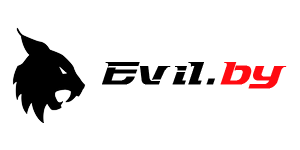Microsoft еще не готова выпустить на общий суд новую версию операционной системы Windows под номером 10, но уже сейчас её можно испробовать, установив Technical Preview, уровень работы еще сырой ОС довольно стабилен. Новая платформа обещает множество полезных функций, включая возвращение меню «Пуск», голосовой помощник Cortana и различные режимы пользовательского интерфейса для планшетов и настольных компьютеров.
Из этой статьи вы узнаете, как установить Windows 10 с флешки. Мы постарались максимально доступно и понятно описать каждый пункт инструкции. Не забывайте что версия все еще в разработке, потому использование её в качестве основной системы не желательно.
Инструкция по скачиванию и установке Windows 10 Technical Preview
Если вас интересует только установки с флешки, тогда сразу переходите к пункту 8 этой инструкции.
Зайдите на insider. windows. com
Нажмите Начать если у вас есть аккаунт или пройдите регистрацию. Теперь вам требуется подтвердить принятие лицензии бета-тестера Windows 10 и нажать Отправить
Читаем поздравление с принятием нас в программу предварительной оценки и нажимаем Продолжить.
Прокручиваем страницу вниз и нажимаем “Получите предварительную версию”.
Теперь нам предлагают обновить нашу систему, конечно, можете пойти этим путем, при условии, что у вас лицензионное программное обеспечение. Для всех других есть ссылка скачать ISO-файлы, которую нам и требуется нажать, что больше подходит к нашей инструкции как установить Виндовс 10 с флешки.
Прокручиваем появившуюся страницу ниже и видим список доступных языков для загрузки и ключ продукта. Записываем на бумагу данный нам ключ и нажимаем на требуемый язык, после чего выберите разрядность системы (32 – до 4 ГБ ОЗУ, 64 – 4 и более ГБ ОЗУ).
Пока идет загрузка образа, заходим на isotousb
Скачиваем последнюю версию программы с помощью кнопки Download Now и устанавливаем.
Вставляем в компьютер USB-накопитель емкостью не менее 8 ГБ. На 4 ГБ образ попросту не поместится.
Выбираем в верхнем поле программы скачанный образ, в поле ниже ваш флеш накопитель, проверяем установленную галочку на пункте Bootable. Файловую систему оставляем FAT32 и нажимаем Burn.
После успешной записи у нас есть два варианта: сложный – выставить в биосе загрузку с накопителя и установить Windows 10 с флешки, легкий – открыть получившеюся загрузочную флешку и запустить файл setup. exe, а далее следовать инструкции.
Теперь вы знаете как установить Windows 10 с флешки. Ничего сложного здесь нет, немного желания и времени.